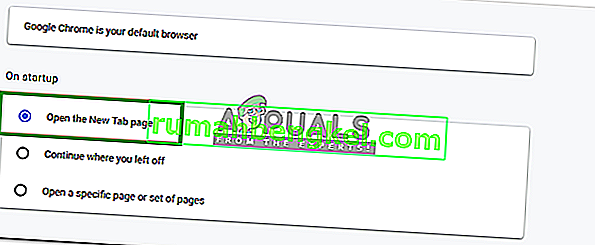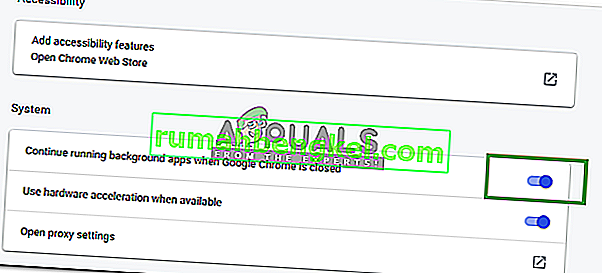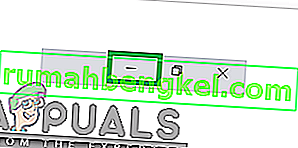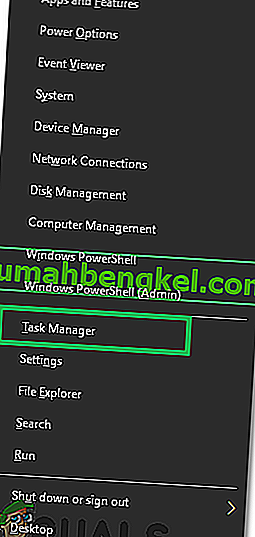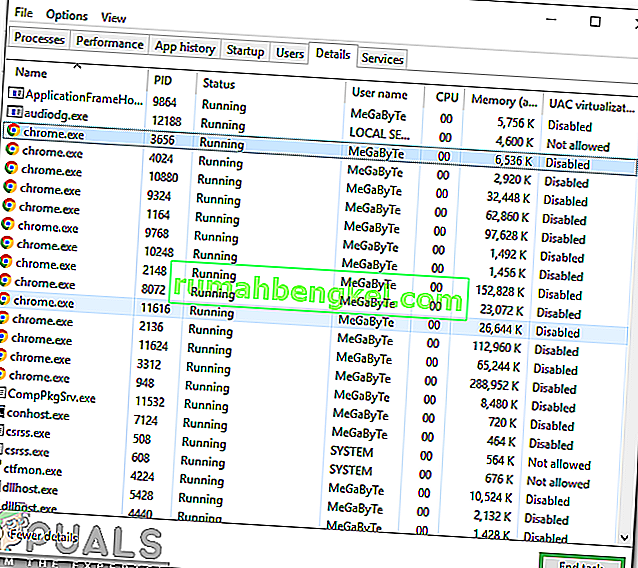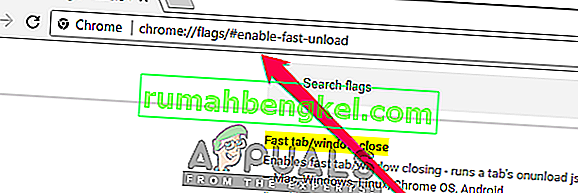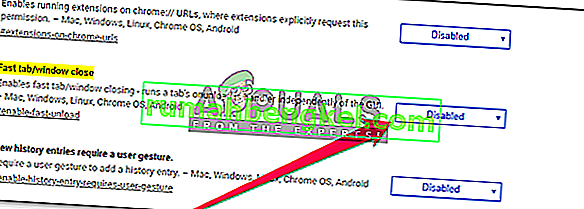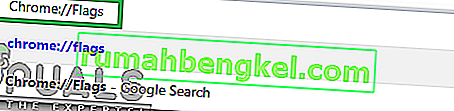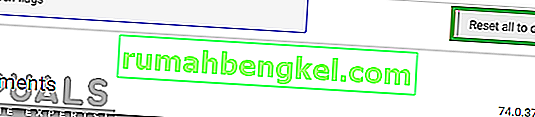Chromeは、高速で使いやすいインターフェースにより、世の中で最も使用されているブラウザーの1つです。何百万ものユーザーがいて、定期的に更新がブラウザに提供されます。ただし、ごく最近では、ブラウザが起動時に以前に開いていたタブを開くという多くのレポートが届いています。通常、Chromeは起動時に新しいタブを開きますが、この場合、前回の起動時に読み込まれたすべてのタブを開きます。

Chromeが起動時に古いタブをロードする原因は何ですか?
複数のユーザーから多数のレポートを受け取った後、問題を調査することに決め、ほとんどのユーザーに対してそれを修正する一連のソリューションを考案しました。また、この問題が発生する原因を調査し、以下にリストしました。
- ブラウザの設定:起動時に特定のページまたはタブのセットを開くようにブラウザが設定されている可能性があります。また、場合によっては、起動時に以前に読み込まれたタブを開くChromeがあるため、「中断したところから続行する」オプションが有効になる場合があります。
- バックグラウンドでの使用:場合によっては、右上の「x」マークから閉じても、Chromeがバックグラウンドで実行されるように構成されていることがあります。Chromeは引き続きバックグラウンドで実行され、再開すると、中断したところからロードされます。
- 高速タブ機能: Googleの開発者は、ブラウザの新機能をときどき試します。これらの機能がブラウザの重要な要素に干渉し、ブラウザが正しく機能しない場合があります。時々誤動作する可能性があるそのような機能の1つは、「高速タブ」機能です。ブラウザの特定の要素に干渉し、起動時に古いタブをロードする可能性があります。
- Chromeフラグの構成: Chromeでは、メニューの設定を構成するための多くのオプションがユーザーに提供されます。ただし、一部の詳細設定は、クロムの「フラグ」領域に制限されています。この領域では、多くの詳細設定を好みに合わせて構成できます。ただし、特定の設定を変更すると、ブラウザが起動時に古いタブを開く可能性があります。
これで問題の性質の基本を理解できたので、解決策に進みます。これらは、競合を避けるために、提供されている特定の順序で実装してください。
解決策1:スタートアップ構成を変更する
起動時に特定のページまたはタブのセットを開くようにブラウザが設定されている可能性があります。また、場合によっては、中断したところからブラウザが起動するように設定されていることがあります。このステップでは、新しいタブで開始するようにブラウザーを構成します。そのため:
- Chromeを開き、右上にある縦に並んだ3つの点をクリックします。
- 選択して「設定をリストから」と「までスクロールダウンオンスタートアップ」の見出し。

- 選択して「オープン新しいタブページで」オプションをクリックし、「上サークルその前に」。
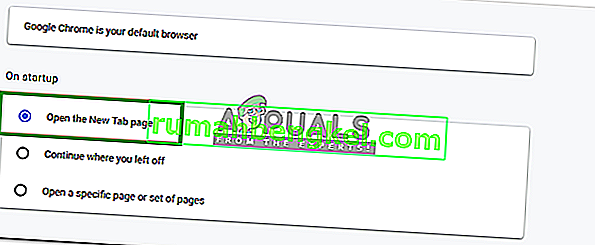
- ブラウザを再起動し、問題が解決するかどうかを確認します。
解決策2:バックグラウンドでの使用を防ぐ
Chromeがバックグラウンドで実行されるように構成されている場合、起動時に古いタブが開くことがあります。したがって、このステップでは、Chromeをバックグラウンドから閉じて、バックグラウンドで再び実行されないようにします。そのため:
- Chromeを開き、右上にある縦に並んだ3つの点をクリックします。
- リストから「設定」を選択し、下にスクロールして「詳細」オプションをクリックします。

- さらに「システム」の見出しまでスクロールし、「Google Chromeが閉じているときにバックグラウンドアプリの実行を続行する」ボタンをオフに切り替えます。
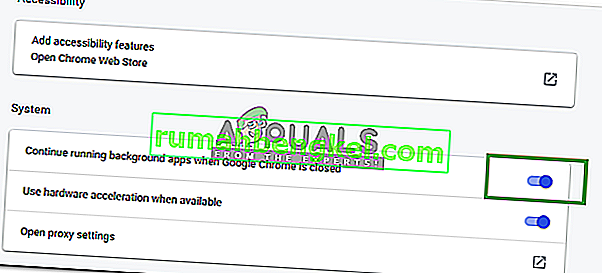
- 次に、右上隅の「–」をクリックしてChromeを最小化します。
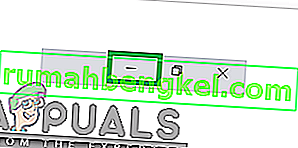
- 「Windows」+「X」キーを同時に押し、リストから「タスクマネージャ」を選択します。
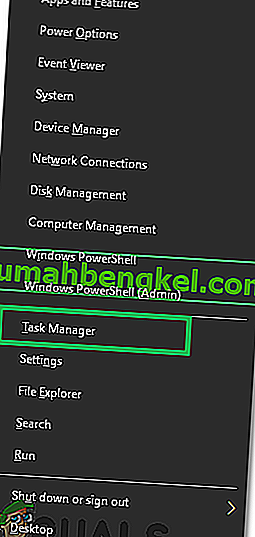
- クリックして「に詳細」とクリック「にクローム。リストの「exe」。
- 選択して「終了タスクのアプリケーションを閉じます」オプションを選択します。
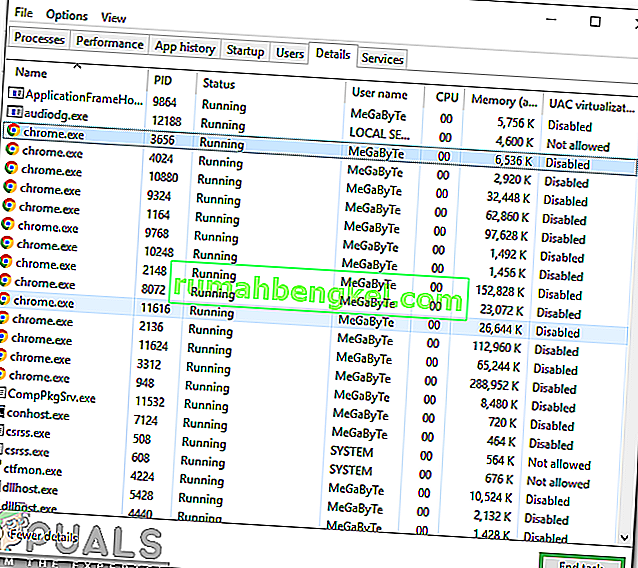
- 「Chromeのすべてのインスタンスについて、このプロセスを繰り返します。リストのexe」をクリックして、ブラウザを完全に閉じます。
- Chromeを開き、問題が解決するかどうかを確認します。
解決策3:「高速タブ」機能を無効にする
Chromeの「高速タブ」機能がブラウザの重要な要素を妨害し、起動時に古いタブを開く可能性があります。したがって、このステップでは、「ファストスタート」機能を完全に無効にします。そのため:
- オープンChromeは、閉じてすべてのタブをして開く新しいタブを。
- アドレスバーに次のように入力し、「Enter」を押します。
chrome:// flags /#enable-fast-unload
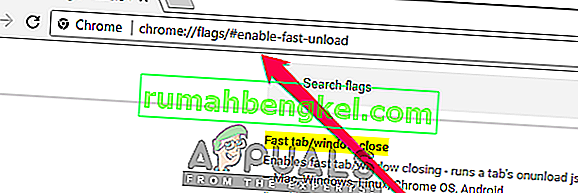
- ドロップダウンをクリックして、リストから「無効」を選択します。
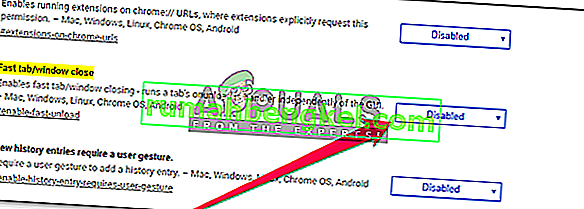
- クリックして「にリニューアル今すぐブラウザを再初期化する」オプションを選択します。
- Chromeを再起動しても問題が解決しないかどうかを確認します。
解決策4:Chromeフラグ構成のリセット
「フラグ」設定で、起動時に古いタブをロードするように特定の構成が設定されている可能性があります。したがって、このステップでは、フラグ構成を完全に再初期化します。そのため:
- オープンChromeは、閉じてすべてのタブをして開く新しいタブを。
- タイプ「に://フラグクローム」の「住所「」バーを押してください「。
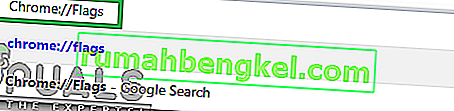
- 「すべてをデフォルトにリセット」オプションをクリックします。
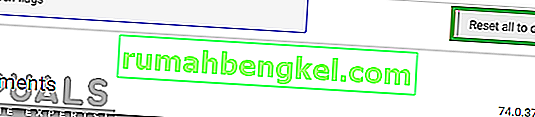
- 「今すぐ再起動」オプションを選択します。
- Chromeを再起動しても問題が解決しないかどうかを確認します。